使用 Eclipse V3.3 保持代码干净
转自:http://www.ibm.com/developerworks/cn/opensource/os-eclipse-clean/index.html,仅供学习
小功能,大智慧
编写干净代码有助于其他开发人员阅读、理解和维护您编写的代码。但是,并不是所有人都赞成 “漂亮”、“精密” 或 “干净” 等定义。不同的开发人员拥有不同的风格和审美鉴赏力。到现在为止,Eclipse 通过少量修饰以一种简单的功能方式设定了导入代码的格式。Eclipse V3.3 中对这些操作进行了扩展,从而提供了更宽泛的清理功能级别。Eclipse V3.3 允许您清除代码、添加缺少的代码并应用某种编码样式。向导将帮助您配置清理设置并将其存储起来以供稍后使用。
我们将讨论清理的基本概念并提供有助于保持代码干净的工具的概览。
?
现有配置文件可作为各类模板使用,并且可以扩展和定制这些模板。因此,从下拉式菜单中选择现有配置文件作为活动配置文件并单击?edit。内置配置文件不能更改。可以使用内置配置文件作为您自己的配置文件的基础或简单地将内置配置文件按原样应用到代码中。
要创建您自己的配置文件,请单击?New。为配置文件命名并从下拉式菜单中选择现有配置文件进行初始化。取消选中?Open the edit dialog now?并单击?OK。
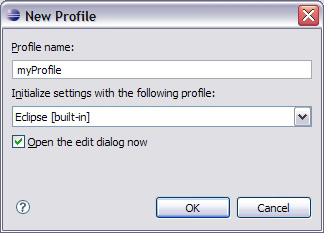 ?
?要共享配置文件,请使用导出功能。要打开配置文件,请单击?Edit,然后单击?Export。为配置文件命名,然后单击?OK,接下来就可以共享配置文件了。
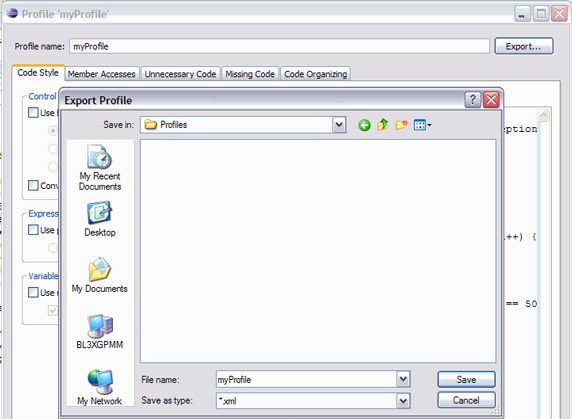 ?
?要将 XML 文件中的外部配置应用到项目中,必须先将其导入。在主清理首选项中单击?Import,选择文件,然后单击?OK。
?
?
?
?
?
?
此操作将打开清理向导,如下所示:
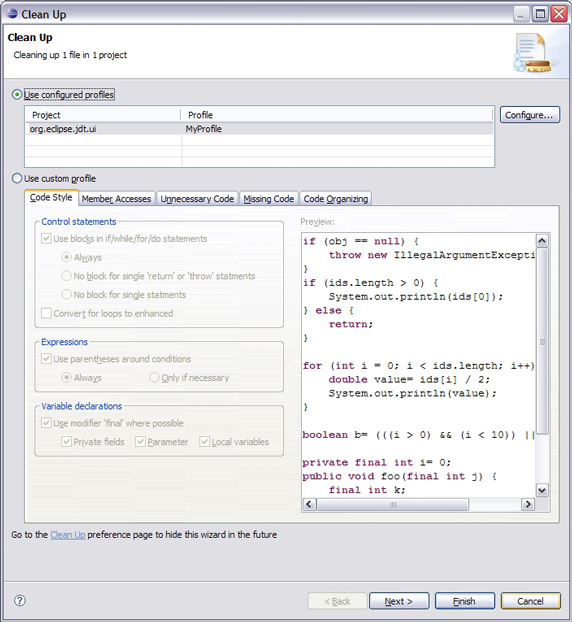 ?
?向导将引导您完成清理选定源代码的过程。左上的描述将显示将被清理的项目及编译单元的数目。通常,我们会将已配置的配置文件应用到编译单元中。但是,可以在应用代码清理之前先进行自定义。如果需要查看某个设置影响代码的结果,这可能十分有帮助。
只要任何 Java 项目、软件包或 Java 文件至少包含一个编译单元,清理向导就可以在其中启动。例如,您可以选择工作区中的所有 Java 项目并启动向导。执行清理将影响工作区中可以用选定配置文件重构的所有编译单元。
默认情况下,有一个用于整个工作区的全局清理配置文件。但是,也可以在项目属性中启用特定于项目的清理。每个项目都可以有自己的清理配置文件。要启用这种清理操作,只需打开项目属性并浏览到?Java Code Style > Clean Up,如下所示:
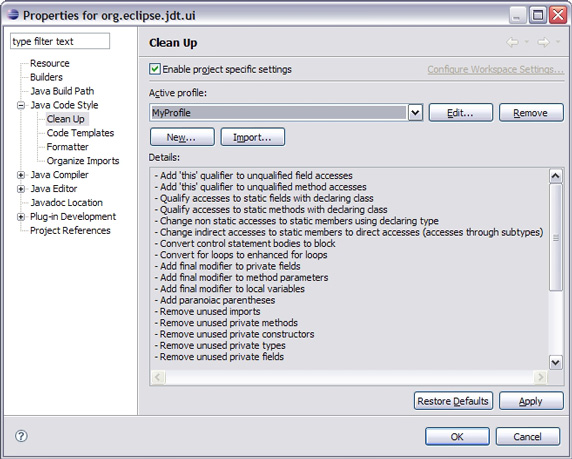 ?
?要预览清理结果,请在清理向导中单击?Next。这时向导将计算代码更改数目。根据选定的编译单元数目,完成此过程可能需要花费一段时间。在下一个页面中,将为您呈现将要应用的更改。
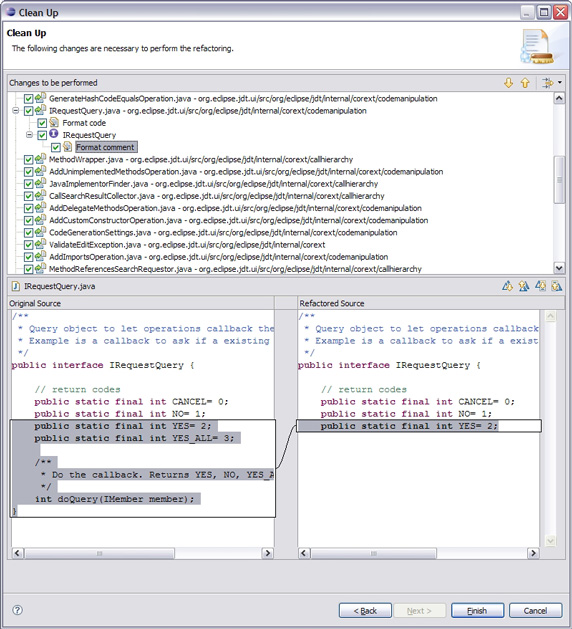 ?
?该树列出了将受清理影响的所有编译单元。您可以进入到树中去选择编译单元的不同更改。选择更改将在比较视图中显示初始源代码和经过重构的源代码。在查看了更改后,您可能不希望应用所有更改。在这种情况下,您可以简单地取消选中不必执行的更改。单击Finish?将执行整个清理操作。
?
在各种资源上执行代码清理通常会导致很多更改。向导允许您在应用之前预览那些更改。但是,如果数百计文件都受到影响则会使预览不方便,尤其是当您需要在预览过程中查找某个更改时。使用过滤器选项可以缩小预览页面中显示的更改列表。通常,几乎所有文件都会受到源代码格式操作的影响,但是添加缺失的不赞成注释影响的文件却不多。在这种情况下,过滤器将通过过滤其他更改来帮助您找到那些文件。过滤器位于预览页面的右上角。
 ?
?清理操作不但可以手动执行,而且还可以在执行 Java 文件的保存操作期间执行。要启用此功能,请转到?Window > Preferences > Java > Editor > Save Actions?并选择附加操作。请按前述配置清理操作,然后就会在每次保存 Java 文件时都执行这些清理操作。请注意,执行那些操作有时会加大开销并且降低工作台的速度。同时,如果没有想到清理操作,您可能会在保存刚刚编写的代码后觉得很困惑为什么代码不太一样。
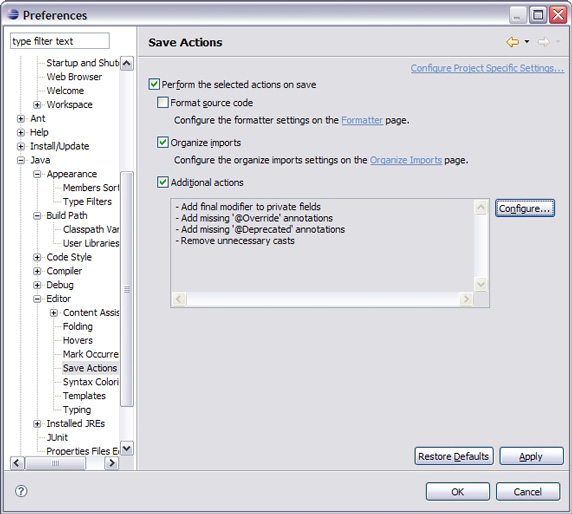 ?
?结束语
清理是一个极具实用性的工具,它可以使您的代码看上去更舒服并且易于其他人快速理解代码。它甚至可能使代码更健壮。但是,编码样式可以风格各异。例如,过去避免使用过多引号的程序员现在不需要在任何可能的位置使用代码块,就是因为清理向导提供了该操作。
清理不能解决概念问题或功能问题 —— 至少用当前版本的 Eclipse 还无法完成。但是以清晰的方式显示代码可以省去很多工作。向导附带的操作十分丰富,并且涵盖了编码样式和约定的多个要点。各个组织必须确定自己的样式和约定,因此,如果能对向导进行扩展将十分有帮助,这在 Eclipse V3.3 中还未实现。清理概念不但在 Java 世界中十分有意义,而且对于 C/C++、PHP、Python、Perl 等其他语言也会十分有用。社区会如何采用这一特性?它的发展方向会是怎样呢?我想这些都会是十分有趣的。